實用技能 | 如何在Office和WPS里找回未保存的文檔
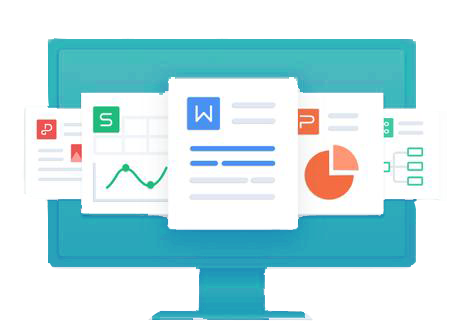
風格化風格化給 客戶看了好幾個看了好久客戶客戶盡快

領導的奪命連環call遇上了計算機死機、藍屏、掉電和人為誤操作,還沒有點擊保存,想死的心都有,心中萬只小馬奔騰而過!

尤其是通過或WPS軟件直接創建的新文檔并從未點保存的情況,連文件名都還是“文檔x”word未保存內容怎么找回,嗯word未保存內容怎么找回,其中的辛酸你細細品。
別急,技術君整理了找回辦法!
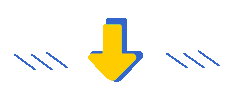

01
找回辦法
文檔無論是編輯的舊文檔還是通過軟件直接創建的新文檔word未保存內容怎么找回,未保存找回均可參考以下步驟快速找回(以word 2019為例,其他應用及版本操作類似)。
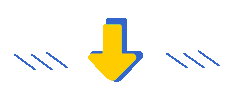
打開word,依次點擊“文件”->“信息”->“管理文檔”->“恢復未保存的文檔”
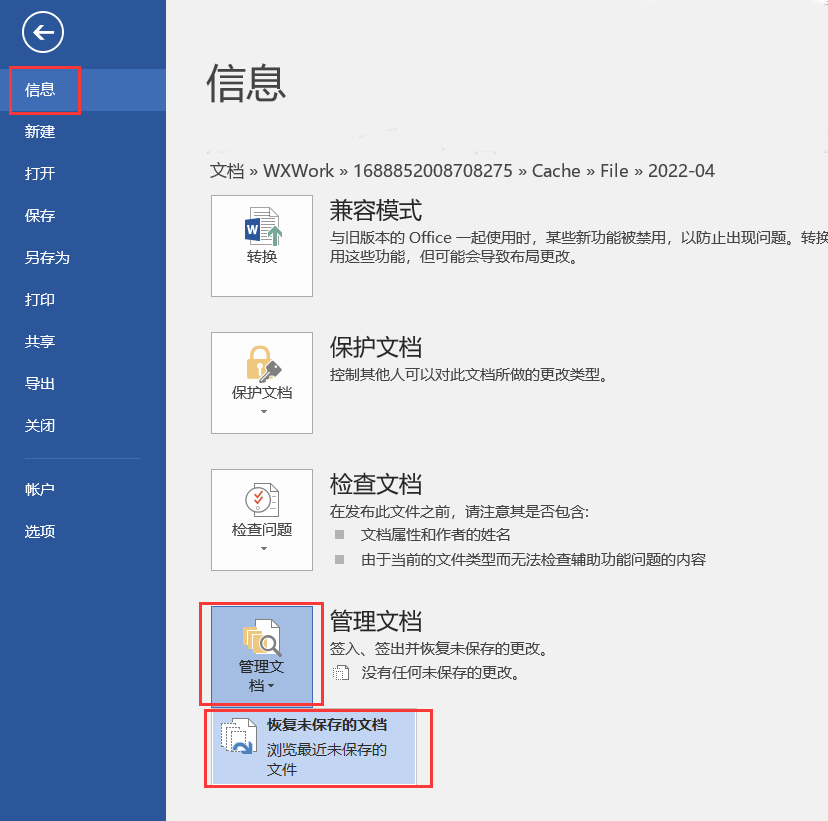
在打開的窗口中選擇對應的文檔
打開即可

若在上述步驟中未找到丟失的文檔,可以繼續嘗試以下方法:
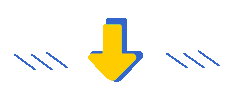
依次點擊“文件”->“選項”->“保存”,找到“自動恢復文件位置(R)”
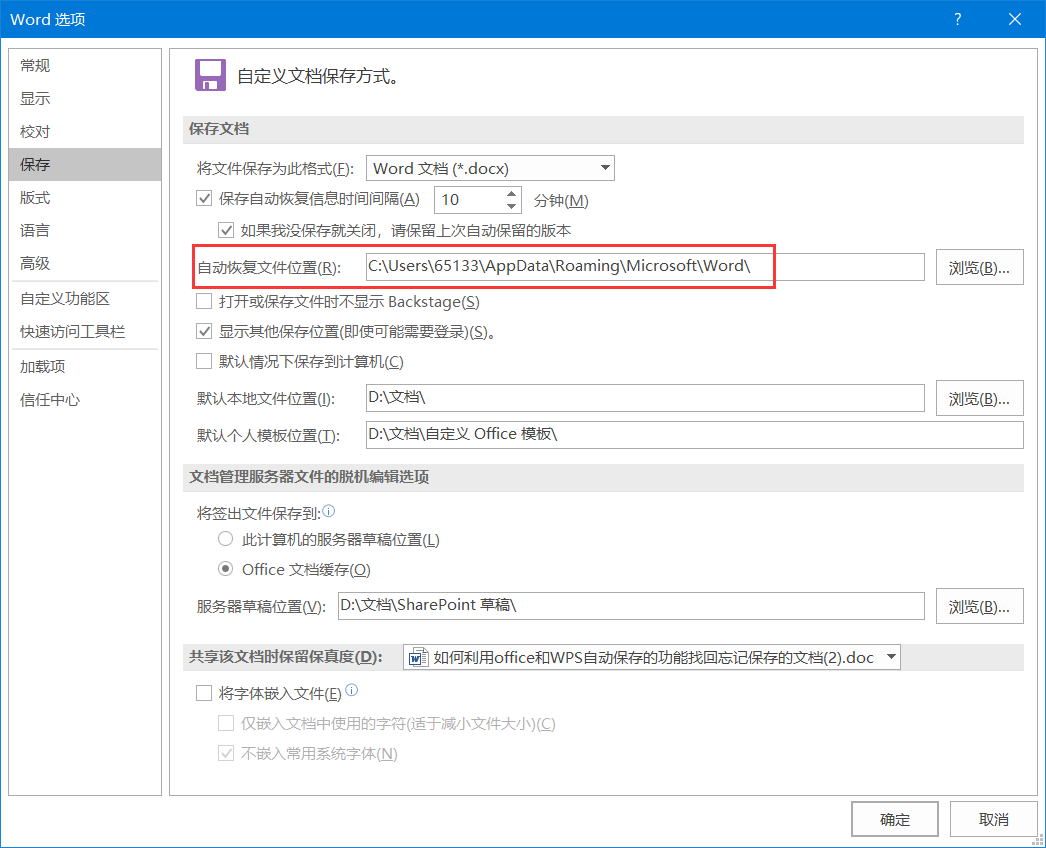
打開“自動恢復文件位置(R)”目錄,根據文件名和備份時間找到文件雙擊打開即可

02
WPS找回辦法
WPS文檔無論是編輯的舊文檔還是通過WPS軟件直接創建的新文檔,未保存找回均可參考以下步驟快速找回。
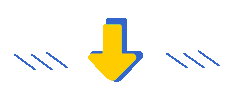
打開WPS,依次點擊“文件”->“備份與恢復”->“備份中心”
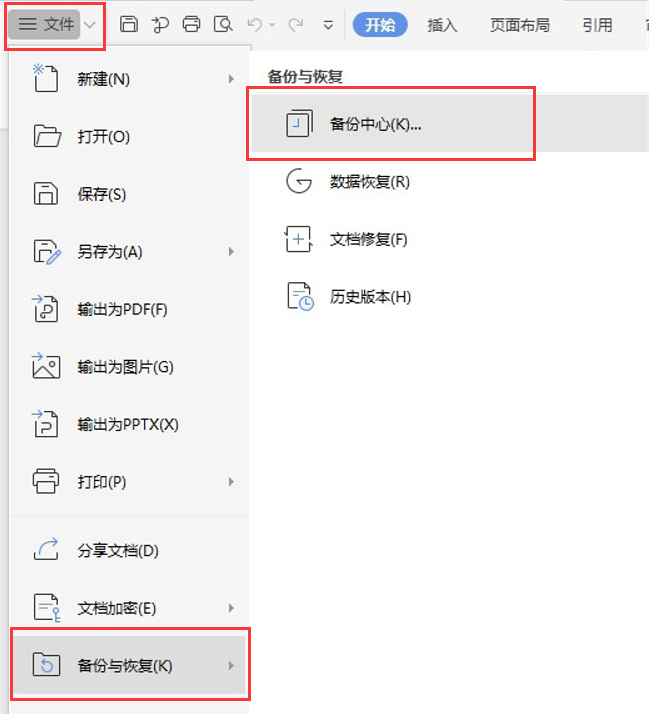
在“本地備份”中,根據文件名和備份時間找到文件雙擊打開即可
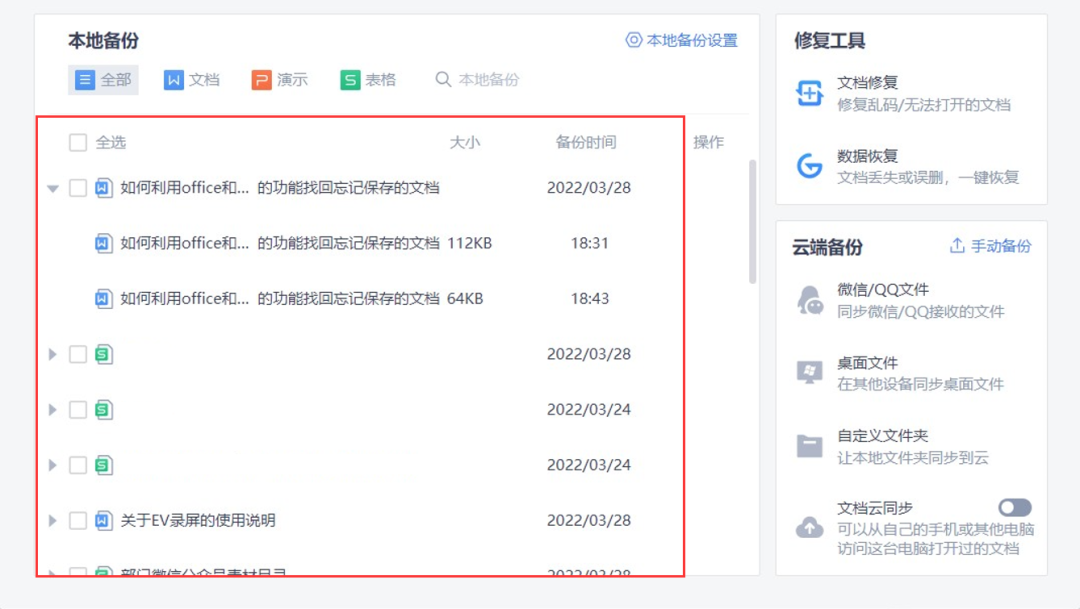
本地備份設置
另外,在“本地備份”右上角的“本地備份設置”中可對備份功能進行相應的設置。
自動保存默認為每10分鐘保存一次,大家可以根據個人需求對保存時間進行修改。而WPS相比間隔就要短很多。
通過以上方法找回的文檔具體會丟失多少內容,視自動保存時間間隔而定。
THE
END
供稿:教育技術服務中心 吳泉永
排版:教育技術服務中心 朱冬麗
校對:教育技術服務中心蔡良生
審核:教育技術服務中心 周 君

免責聲明:本文系轉載,版權歸原作者所有;旨在傳遞信息,不代表本站的觀點和立場和對其真實性負責。如需轉載,請聯系原作者。如果來源標注有誤或侵犯了您的合法權益或者其他問題不想在本站發布,來信即刪。
聲明:本站所有文章資源內容,如無特殊說明或標注,均為采集網絡資源。如若本站內容侵犯了原著者的合法權益,可聯系本站刪除。
